Bài viết được tư vấn chuyên môn bởi ông Võ Văn Hiếu – Giám đốc kỹ thuật của Trung tâm sửa chữa điện lạnh – điện tử Limosa.
Trong thời đại công nghệ hiện nay, Zalo đã trở thành một trong những ứng dụng nhắn tin phổ biến tại Việt Nam. Để tăng tính thú vị và cá nhân hóa cho các cuộc trò chuyện, người dùng Zalo có thể tạo ra những sticker riêng cho mình. Trong bài viết này, chúng ta sẽ cùng Trung tâm sửa chữa điện lạnh – điện tử Limosa tìm hiểu cách tạo sticker trên Zalo máy tính.

MỤC LỤC
1. Giới thiệu về Zalo và tính năng tạo sticker
Một trong những tính năng đặc biệt của Zalo là cho phép người dùng tạo sticker riêng. Với tính năng này, người dùng có thể tạo ra các sticker cá nhân hóa, biểu tượng cảm xúc hoạt hình vui nhộn để sử dụng trong cuộc trò chuyện với bạn bè. Tạo sticker trên Zalo không chỉ là một cách để thể hiện sự sáng tạo và phát triển tài năng của người dùng, mà còn là một cách để tăng tính thú vị và cá nhân hóa cho các cuộc trò chuyện.
Các sticker tùy chỉnh có thể được tạo bằng cách sử dụng bất kỳ hình ảnh nào từ thư viện của người dùng hoặc bằng cách sáng tạo từ các ứng dụng và công cụ trên máy tính. Sau khi tạo xong, người dùng có thể lưu lại sticker và chia sẻ chúng với bạn bè, đồng thời có thể tải về và sử dụng trên các thiết bị khác.
Cách tạo sticker trên Zalo máy tính đã thu hút sự quan tâm của nhiều người dùng, đặc biệt là các tín đồ yêu thích sự sáng tạo và muốn có những biểu tượng cá nhân hóa. Ngoài ra, tạo sticker trên Zalo cũng là một cách để tiết kiệm chi phí so với việc mua sticker trên Zalo Store. Tóm lại, tính năng tạo sticker trên Zalo đã đem lại nhiều tiện ích cho người dùng và giúp Zalo trở thành một ứng dụng nhắn tin được ưa chuộng tại Việt Nam.

2. Hướng dẫn cách tạo sticker trên Zalo máy tính
Để tạo sticker trên Zalo máy tính, bạn có thể làm theo cách tạo sticker trên Zalo máy tính sau đây:
Bước 1: Mở ứng dụng Zalo trên máy tính và đăng nhập tài khoản của mình.
Bước 2: Truy cập vào mục Sticker bằng cách nhấn vào biểu tượng sticker nằm ở góc phải của giao diện chính.
Bước 3: Nhấn vào nút “Tạo sticker mới” và chọn hình ảnh muốn tạo sticker bằng cách nhấn vào nút “Tải ảnh lên” hoặc kéo thả ảnh từ máy tính của bạn vào.
Bước 4: Tùy chỉnh sticker bằng cách thêm văn bản, biểu tượng cảm xúc, hoặc vẽ trực tiếp lên hình ảnh. Bạn có thể thay đổi kích cỡ, màu sắc và độ dày của văn bản hoặc biểu tượng cảm xúc.
Bước 5: Lưu sticker và đặt tên cho nó. Sau đó, sticker sẽ được lưu vào thư viện sticker của bạn.
Bước 6: Nếu bạn muốn chia sẻ sticker với người khác, hãy nhấn vào nút “Chia sẻ” và chọn danh sách bạn bè muốn chia sẻ.
Bước 7: Để sử dụng sticker trong cuộc trò chuyện, bạn có thể mở bảng biểu tượng cảm xúc trong cuộc trò chuyện và chọn sticker trong thư viện của bạn.
Tuy nhiên, nếu bạn không muốn tạo sticker từ hình ảnh của mình, Zalo cũng cung cấp một số mẫu sticker sẵn có để bạn lựa chọn và sử dụng. Bạn có thể truy cập vào thư viện sticker và tìm kiếm sticker theo từ khóa hoặc danh mục. Sau đó, bạn có thể chọn sticker yêu thích và sử dụng trong cuộc trò chuyện.
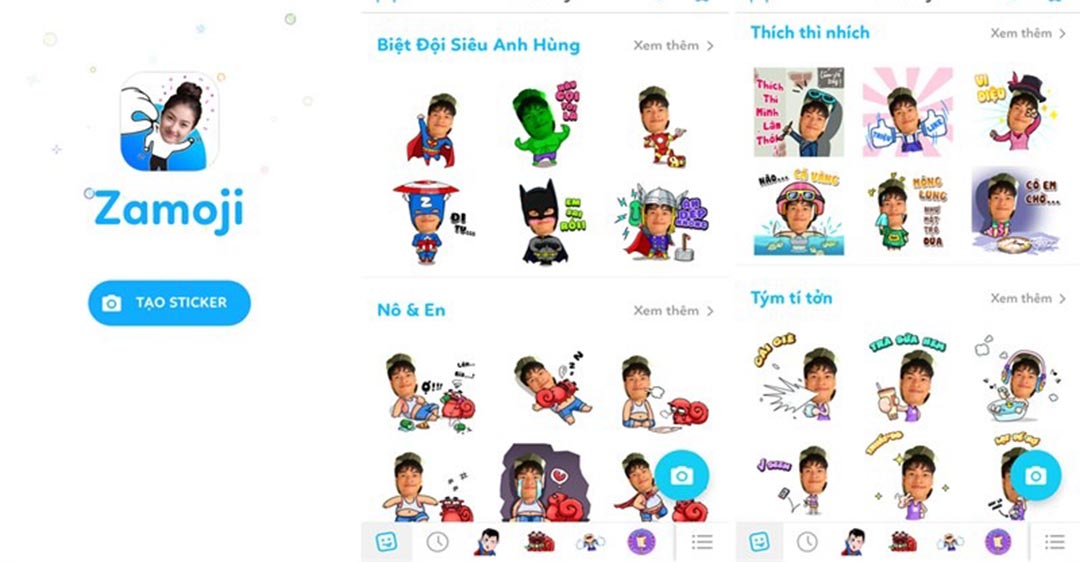
3. Lợi ích cách tạo sticker trên Zalo máy tính
Cách tạo sticker trên Zalo máy tính mang lại nhiều lợi ích cho người dùng, bao gồm:
- Tạo sticker cá nhân: Bạn có thể tạo sticker từ hình ảnh của mình hoặc thêm văn bản, biểu tượng cảm xúc để tạo nên sticker riêng cho mình. Điều này giúp bạn thể hiện cá tính và phong cách của mình trong cuộc trò chuyện.
- Gửi thông điệp một cách trực quan: Sticker là một hình thức giao tiếp trực quan, giúp truyền tải thông điệp của bạn một cách nhanh chóng và dễ dàng hơn so với việc viết văn bản. Bạn có thể sử dụng sticker để thể hiện tình cảm, cảm xúc, ý kiến hoặc thậm chí chỉ đơn giản là để trò chuyện vui vẻ hơn.
- Tăng tính tương tác trong cuộc trò chuyện: Việc sử dụng sticker giúp tăng tính tương tác trong cuộc trò chuyện, giúp bạn kết nối và thể hiện tình cảm với người khác một cách nhanh chóng và dễ dàng hơn.
- Lưu giữ những khoảnh khắc đặc biệt: Nếu bạn tạo sticker từ hình ảnh cá nhân hoặc hình ảnh của bạn bè, đó có thể là một cách để lưu giữ những khoảnh khắc đặc biệt và có ý nghĩa. Bạn có thể sử dụng sticker đó trong cuộc trò chuyện để nhắc nhở về những kỷ niệm đó.
- Không giới hạn về số lượng: Việc tạo sticker trên Zalo máy tính hoàn toàn miễn phí và không giới hạn về số lượng. Bạn có thể tạo bao nhiêu sticker tùy thích và lưu trữ chúng trong thư viện của mình.
Cách tạo sticker trên Zalo máy tính không chỉ giúp bạn tạo ra những sticker riêng biệt và cá nhân hóa, mà còn giúp tăng tính tương tác và truyền tải thông điệp một cách trực quan và dễ dàng hơn trong cuộc trò chuyện. Hy vọng bài viết này đã giúp bạn hiểu rõ hơn về cách tạo sticker trên Zalo máy tính và tận dụng tính năng này để tạo ra những trải nghiệm trò chuyện độc đáo và thú vị hơn. Hãy liên hệ ngay với Trung tâm sửa chữa điện lạnh – điện tử Limosa qua HOTLINE 1900 2276 nếu bạn còn thắc mắc.

 Thời Gian Làm Việc: Thứ 2 - Chủ nhật : 8h - 20h
Thời Gian Làm Việc: Thứ 2 - Chủ nhật : 8h - 20h Hotline: 1900 2276
Hotline: 1900 2276




